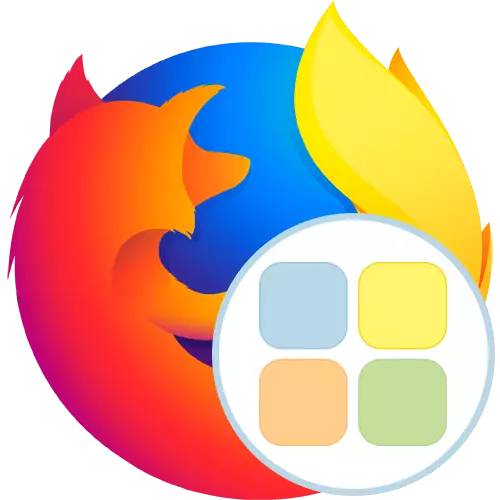
ବ୍ରାଉଜର ସହିତ ସେମାନଙ୍କର ପାରସ୍ପରିକ କ୍ରିୟା ସମୟରେ କିଛି ଉପଯୋଗକର୍ତ୍ତାଗଣଙ୍କ ପ୍ରାୟତଃ ସମାନ ପୃଷ୍ଠା ମାଧ୍ୟମରେ ଯିବାକୁ ବାଧ୍ୟ କରୁଛନ୍ତି। ଏପରି ସ୍ଥିତିରେ ସୁବିଧା ପାଇଁ, ବିଶେଷ ଭିଜୁଆଲ୍ ବୁକମାର୍କସ୍ ସୃଷ୍ଟି ହୋଇଥାଏ। ତଥାପି, ଏହା flexibly ବିନ୍ୟାସ ଏପରି ପ୍ୟାନେଲ୍ କୁ ବେଳେବେଳେ ଆବଶ୍ୟକ ଅଟେ ଏବଂ ପୃଷ୍ଠା ନିଜେ ଏକ ସ୍ଵତନ୍ତ୍ର ଦୃଶ୍ୟ ପ୍ରଦାନ। ତାପରେ ଆପଣ ତୃତୀୟ-ପକ୍ଷ ଡେଭଲପରଙ୍କ ଯାହା କେବଳ ଏପରି କାମଗୁଡିକ ଲାଗୁ ରେ aimed ହୋଇଥାଏ ରୁ ଅତିରିକ୍ତ ପାଣ୍ଠି ସଂସ୍ଥାପନ ଅଛି। ଆଜି, ଆମର ପ୍ରବନ୍ଧ ଦ୍ରୁତ ଡାଏଲ ଆଲୋଚନା କରିବେ (ଏହା ସହିତ Fast କୁହାଯାଏ ଡାଏଲ୍ ଥିଲା ପୂର୍ବରୁ)। ଏହି ଅନୁପ୍ରୟୋଗ ଆମେ Mozilla Firefox ରେ ସ୍ଥାପନ ର ଉଦାହରଣ ଉପରେ ବିଶ୍ଳେଷଣ କରିବା।
ଦ୍ରୁତ ବ୍ୟବହାର ଡାଏଲ ବିସ୍ତୃତକରଣ Mozilla Firefox ରେ
ଏଠାରେ ଡିରେକ୍ଟୋରୀରେ କିମ୍ବା ବୁକମାର୍କ ଯୋଡିବାକୁ ପ୍ରସଙ୍ଗ ମେନୁ ବ୍ୟବହାର କରି କିଛି ଅସାଧାରଣ କ୍ରିୟାଗୁଡିକୁ କାର୍ଯ୍ୟକାରୀ କରିବାକୁ ହେବ କାରଣ ଶୀଘ୍ର ଡାଏଲ ବ୍ୟବହାର ର ନିୟମ practically ନାହିଁ ସମାନ କାର୍ଯ୍ୟବାହକ ଭିନ୍ନ ତଥାପି,। ଆମେ ଅଧିକ ପ୍ରାସଙ୍ଗିକ ପଦକ୍ଷେପ ରେ ଅଧିକ ବିସ୍ତୃତ ଏହା ବିଷୟରେ ତୁମ୍ଭମାନଙ୍କୁ କହିବି, ଏବଂ ବର୍ତ୍ତମାନ ଦିଅ ପ୍ରଥମ କ୍ରିୟା ସହିତ ର ଆରମ୍ଭ - ସ୍ଥାପନ।ପଦାଙ୍କ 1: ବ୍ରାଉଜରରେ ସ୍ଥାପନ
ସ୍ଥାପନ ପ୍ରକ୍ରିୟା ମଧ୍ଯ ଯଦିଓ, କିଛି ଉପଯୋଗକର୍ତ୍ତାଗଣଙ୍କ ପାଇଁ, ଶୀଘ୍ର ଡାଏଲ ପ୍ରଥମ ବିସ୍ତୃତକରଣ ୱେବ ବ୍ରାଉଜରରେ ସଂସ୍ଥାପିତ ହେବ ମାନକ ଅଟେ,। ଏପରି ପରିସ୍ଥିତିରେ, ଆମେ ପ୍ରୟୋଗ ଯୋଡିବା ପାଇଁ ଆଲଗୋରିଦମକୁ ବୁଝିବା ନିଜକୁ ନିମ୍ନଲିଖିତ ନିର୍ଦ୍ଦେଶ ସହିତ ପରିଚିତ ଆପଣଙ୍କୁ ପରାମର୍ଶ।
- ବଟନ୍ ତିନି ଭୂସମାନ୍ତର ଖଣ୍ଡ ଖଣ୍ଡ, ଯାହା ଉପରୋକ୍ତ ଡାହାଣ ଅବସ୍ଥିତ ଅଟେ ଆକାରରେ କ୍ଲିକ୍ କରି ମୁଖ୍ୟ ବ୍ରାଉଜର ମେନୁ ଖୋଲନ୍ତୁ। ଏଠାରେ ଆପଣ ବିଭାଗ "Supplements" ଇଚ୍ଛୁକ ହୋଇଥାଏ।
- ଅଫିସିଆଲ୍ Firefox ବିସ୍ତୃତକରଣ ଗଚ୍ଛିତ ଯିବାକୁ ଏବଂ ଶୀଘ୍ର ସେଠାରେ ଡାଏଲ୍ ସନ୍ଧାନ ଏକ ସନ୍ଧାନ ବାକ୍ୟଖଣ୍ଡ ସୃଷ୍ଟି।
- ଫଳାଫଳ ମଧିଅେର, ଉପଯୁକ୍ତ ସହିତ ସନ୍ଧାନ ଏବଂ ବାମ ମାଉସ୍ ବଟନ୍ ସହିତ ଏହା ଉପରେ କ୍ଲିକ କରନ୍ତୁ।
- ପ୍ରୋଗ୍ରାମ ପୃଷ୍ଠାରେ ଏହା "Firefox ଯୋଡନ୍ତୁ" କ୍ଲିକ୍ କରିବାକୁ କେବଳ ରହିବ।
- ଅନୁରୋଧିତ ଅନୁମତିଗୁଡିକ ଯାଞ୍ଚ ଏବଂ ସେମାନଙ୍କୁ ନିଶ୍ଚିତ।
- ଏକ ସଫଳ ଯୋଡିବାକୁ ବିସ୍ତୃତକରଣ ପପ୍-ଅପ୍ ବିଜ୍ଞପ୍ତି ଦ୍ୱାରା evidenced ହେବ।
- ବର୍ତ୍ତମାନ ଭିଜୁଆଲ୍ ବୁକମାର୍କସ୍ ସହିତ ଏକ ପୃଷ୍ଠା ଖୋଲିଯିବ ଏକ ନୂତନ ଟ୍ୟାବ୍ ସୃଷ୍ଟି ବା ଯେତେବେଳେ ଦ୍ରୁତ ଡାଏଲ ଆଇକନ୍, ଯାହା ଶୀର୍ଷ ବ୍ରାଉଜର ପ୍ୟାନେଲରେ ପ୍ରଦର୍ଶିତ ହୋଇଥିଲା ଉପରେ କ୍ଲିକ କରନ୍ତୁ।
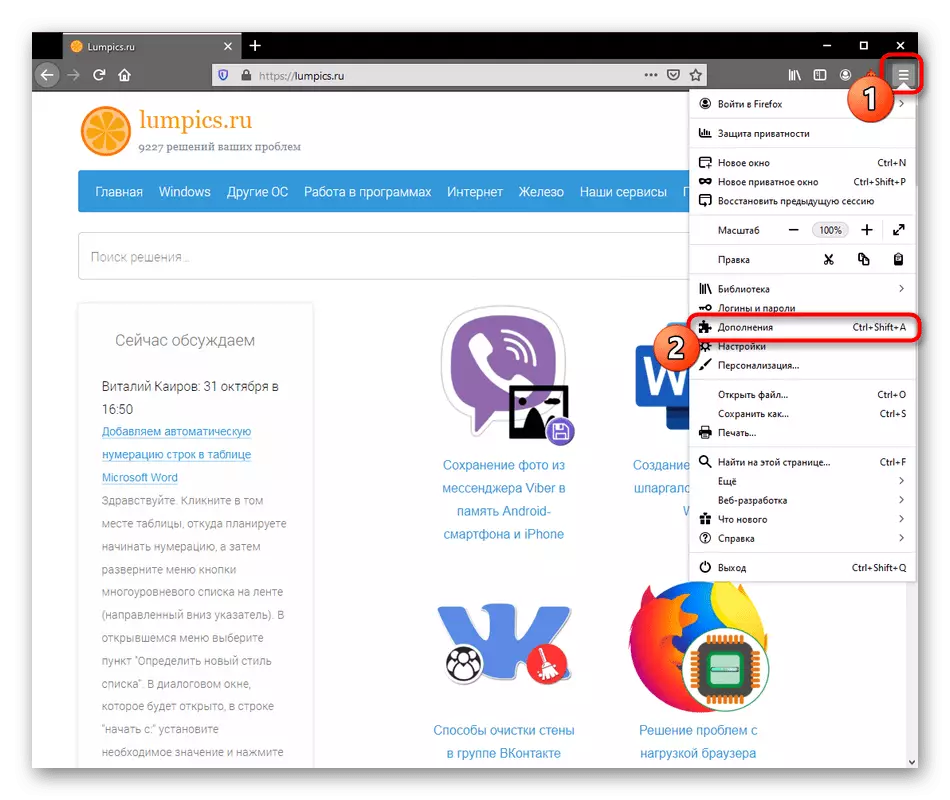
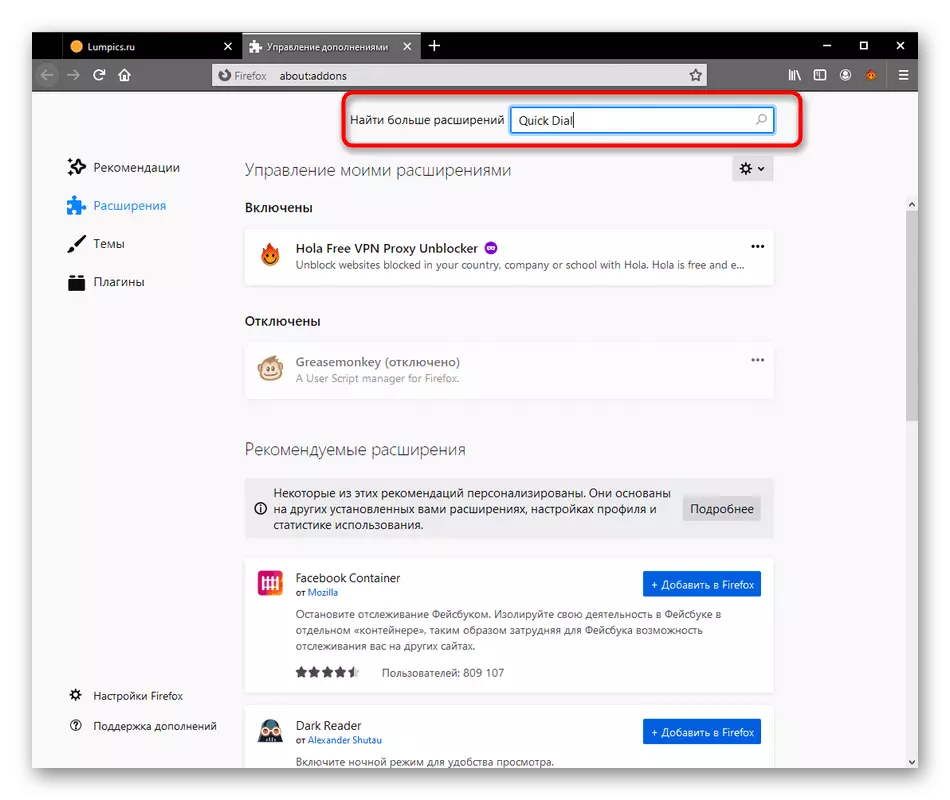
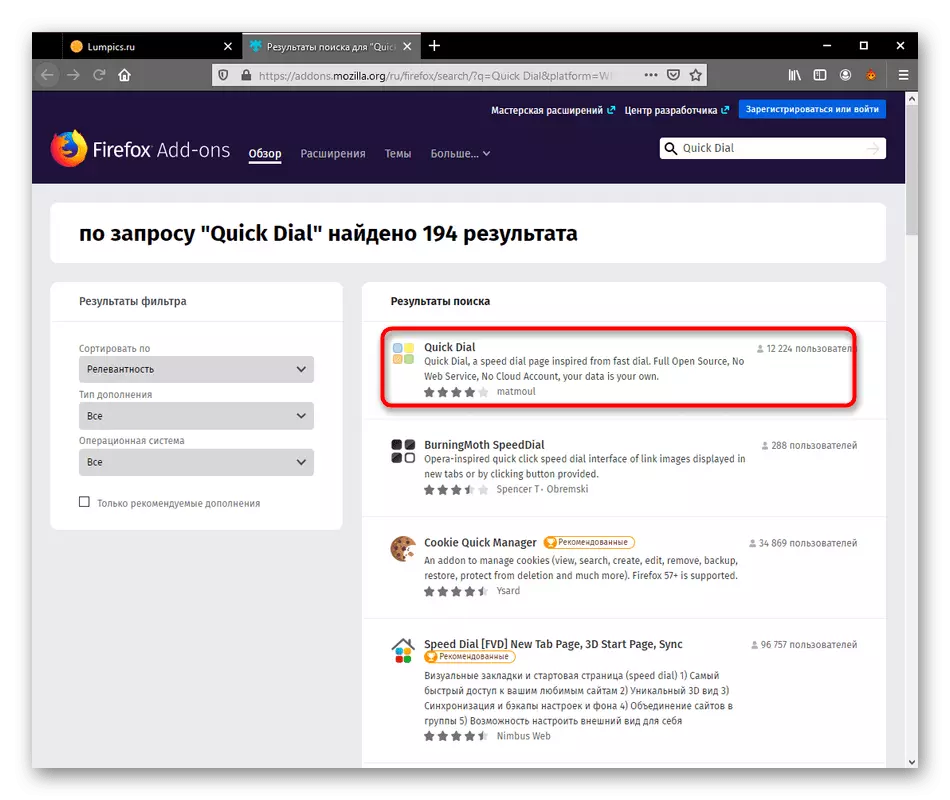
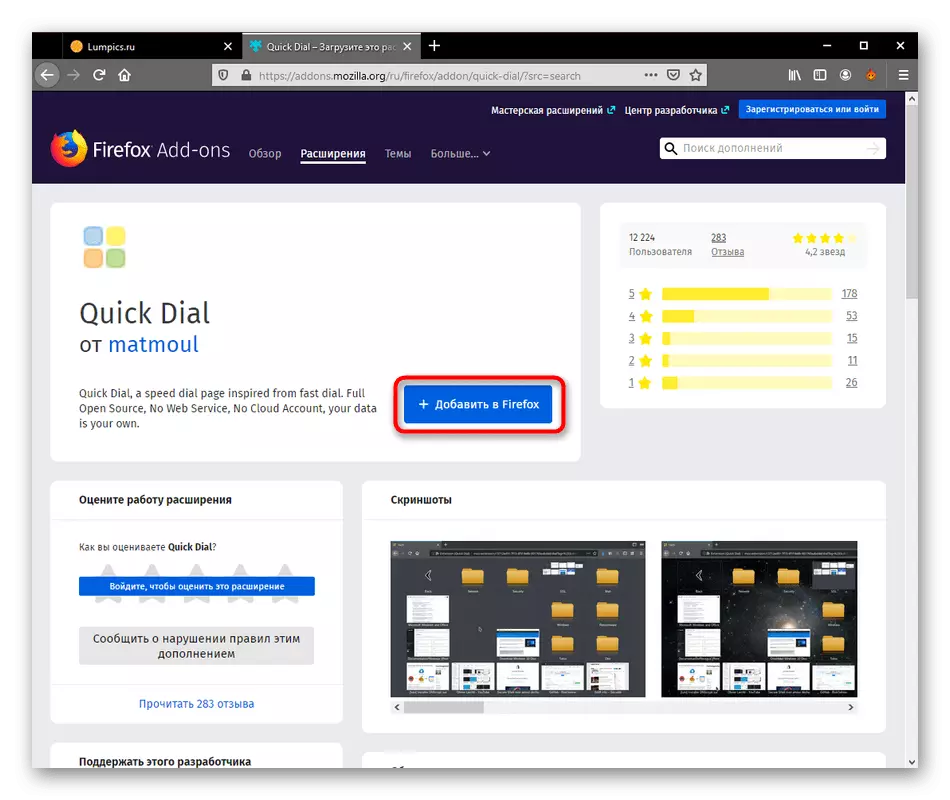
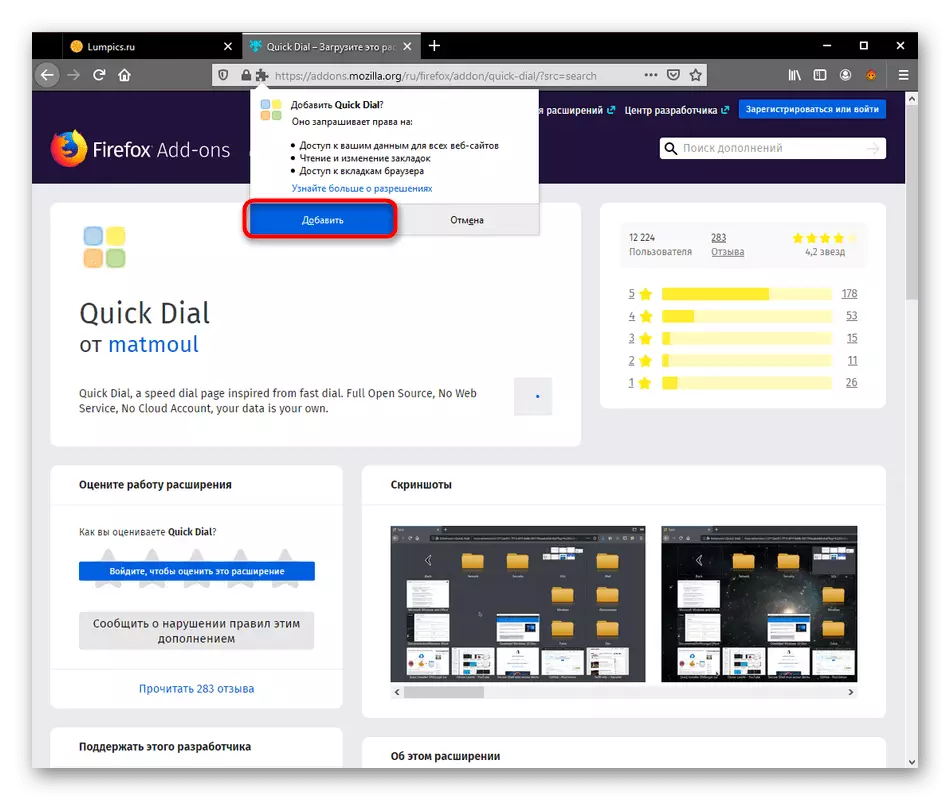
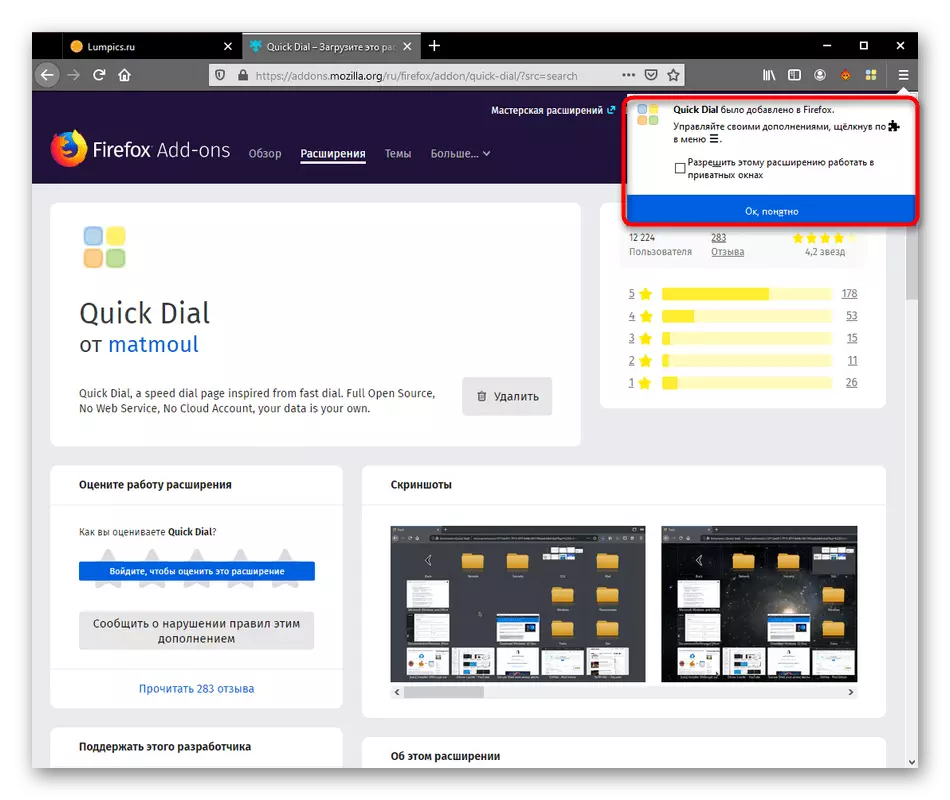
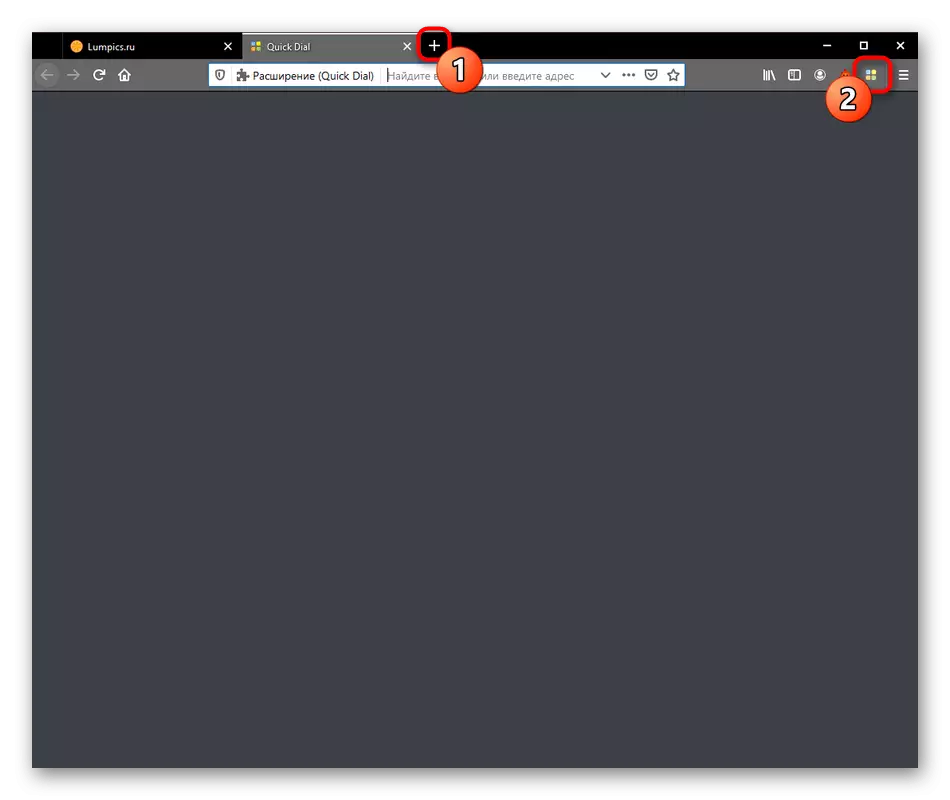
ଉପରୋକ୍ତ ସ୍କ୍ରିନ୍ ଦେଖାଯାଇଥିବା ପାରିବ ଭାବରେ, ବର୍ତ୍ତମାନ ଭିଜୁଆଲ୍ ବୁକମାର୍କସ୍ ସହିତ କ୍ଷେତ୍ର ଖାଲି ଅଛି। ଏଠାରେ ଅନେକ ଆଖ୍ୟାଗୁଡିକ ସୃଷ୍ଟି ହୋଇଥାଏ ନାହିଁ ବାରମ୍ବାର ପରିଦର୍ଶନ କିମ୍ବା ଲୋକପ୍ରିୟ ସାଇଟ ସହିତ ସମାନ ଅନ୍ୟ ଅନୁଲଗ୍ନକୁ ବିରୋଧ ଭାବରେ, ଆପଣ ଏହାକୁ ନିଜେ କରିବା ଅଛି ତେଣୁ ଯାହା ପରବର୍ତ୍ତୀ ଦୁଇ ଭାଗରେ କୁ ଉତ୍ସର୍ଗୀକୃତ ହେବ।
ପଦାଙ୍କ 2: ଏକ ଭିଜ୍ୟୁଆଲ୍ ବୁକମାର୍କ ସୃଷ୍ଟି
ଆମେ ଶୀଘ୍ର ଡାଏଲ ର ମୂଖ୍ୟ ଟାସ୍କ ଅଗ୍ରଗତି ହେବ - ସୃଷ୍ଟି ଭିଜୁଆଲ୍ ବୁକମାର୍କସ୍। ପୂର୍ବ ଦର୍ଶାଯାଇଥିବା ଭାବରେ, analogues ଏହି ପଦ୍ଧତି ଭିନ୍ନ ତୁଲାଇବା ରେ ଯେ ପ୍ରସଙ୍ଗ ମେନୁ ମାଧ୍ୟମରେ ସମସ୍ତ କ୍ରିୟାକ୍ଷମ ତିଆରି କରାଯାଇଥାଏ।
- ଦ୍ରୁତ ଡାଏଲ ଟ୍ୟାବ୍ ଖୋଲନ୍ତୁ, ଏକ ଖାଲି ଡାହାଣ-କ୍ଲିକ କ୍ଲିକ୍ କରନ୍ତୁ ଏବଂ "ଯୋଡନ୍ତୁ"।
- ଡାହାଣରେ, ଦୁଇଟି ବିକଳ୍ପ ପ୍ରଦର୍ଶିତ ହେବ। ପ୍ରଥମେ ଆମେ ଏକ "ବୁକମାର୍କ" ସୃଷ୍ଟି କରିବ।
- ଛୋଟ ୱିଣ୍ଡୋରେ ଯେ ଦୃଶ୍ୟମାନ, ଆପଣଙ୍କୁ ହସ୍ତକୃତ ପୃଷ୍ଠାକୁ ଲିଙ୍କ ପ୍ରବେଶ କିମ୍ବା କପି ଠିକଣା ଦଣ୍ଡିକାରୁ କରିବା ଆବଶ୍ୟକ। ନାମ ଏହା କେବଳ କୁ ରହିଥାଏ ପରେ ଦ୍ଵିବାର ଏବଂ "OK" ରେ କ୍ଲିକ୍ କରନ୍ତୁ।
- ବାମରେ ଆପଣ ପୃଷ୍ଠା ନିଜେ ର ଲୋଗୋ ସହିତ ଏକ ସୃଷ୍ଟି ଟାଇଲ୍ ଦେଖିବେ। Downstairs ବୁକମାର୍କ ନାମ ଯାହାକି ପୂର୍ବନିର୍ଦ୍ଧାରିତ ଭାବରେ ଲିଙ୍କ୍ ବାରମ୍ବାରତାଗୁଡିକ, ଦେଖାଯାଉଛି।
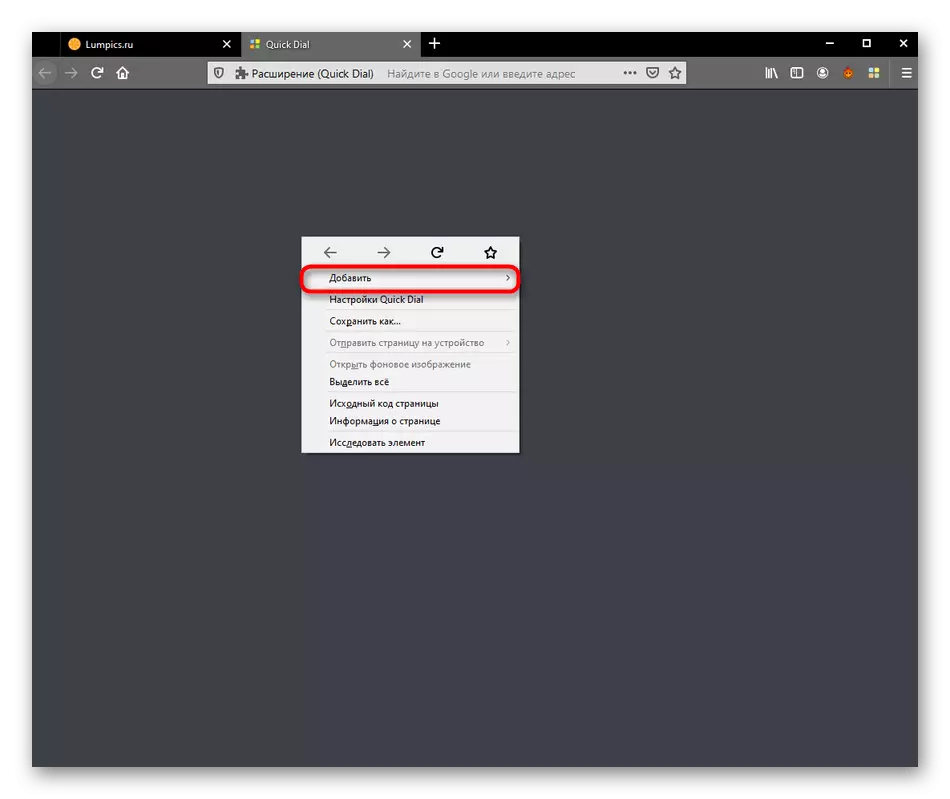
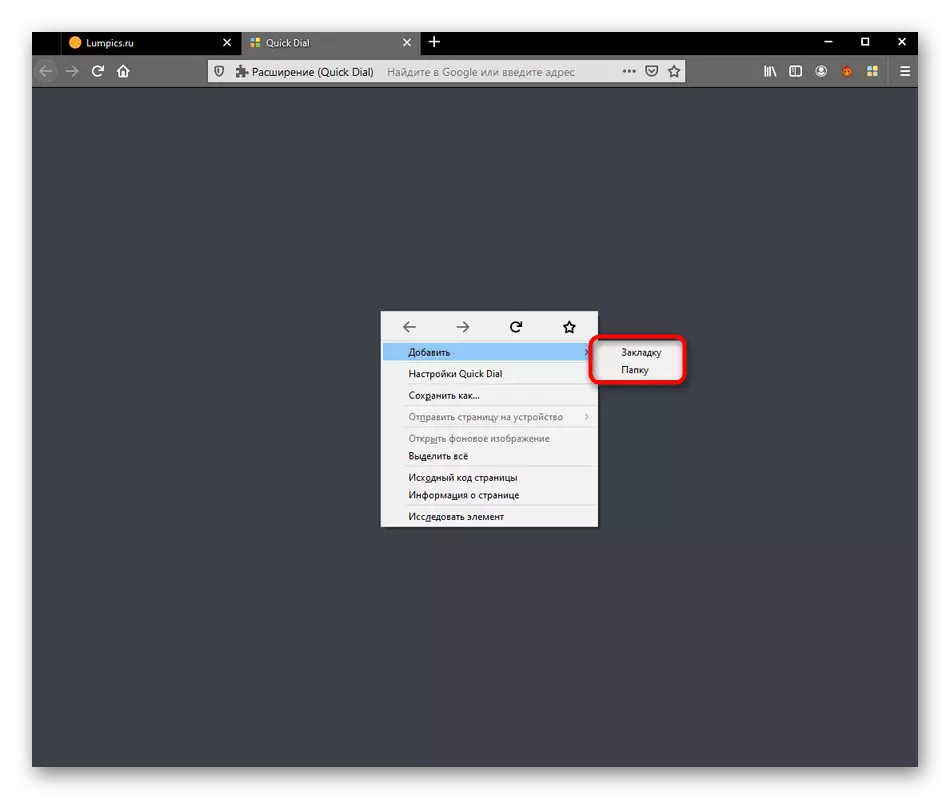
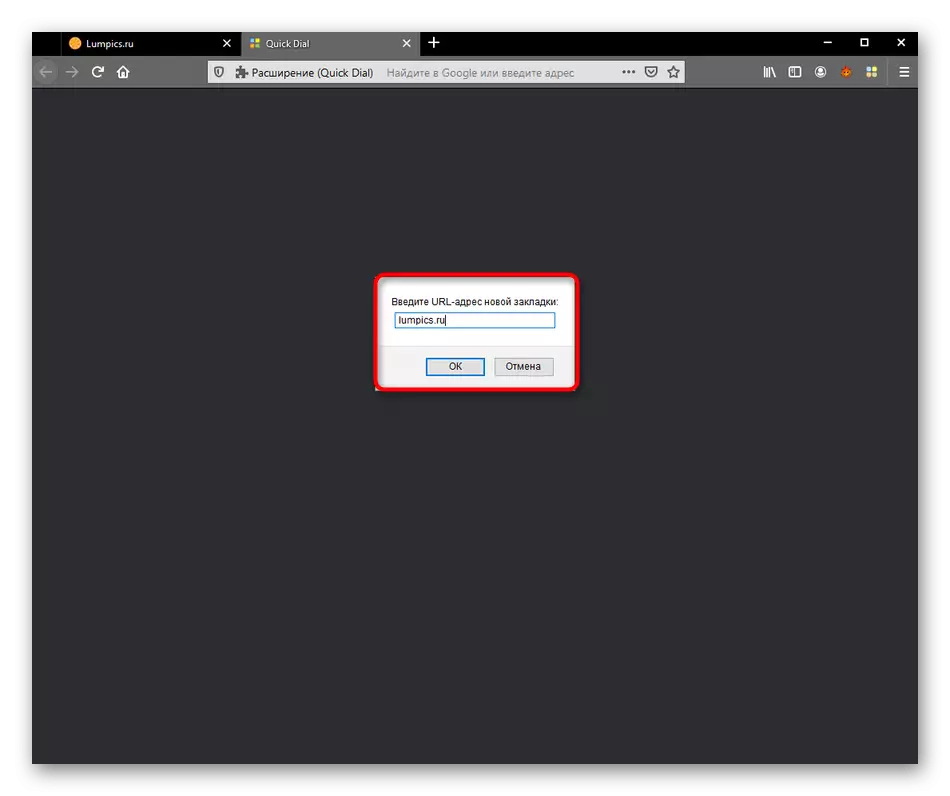
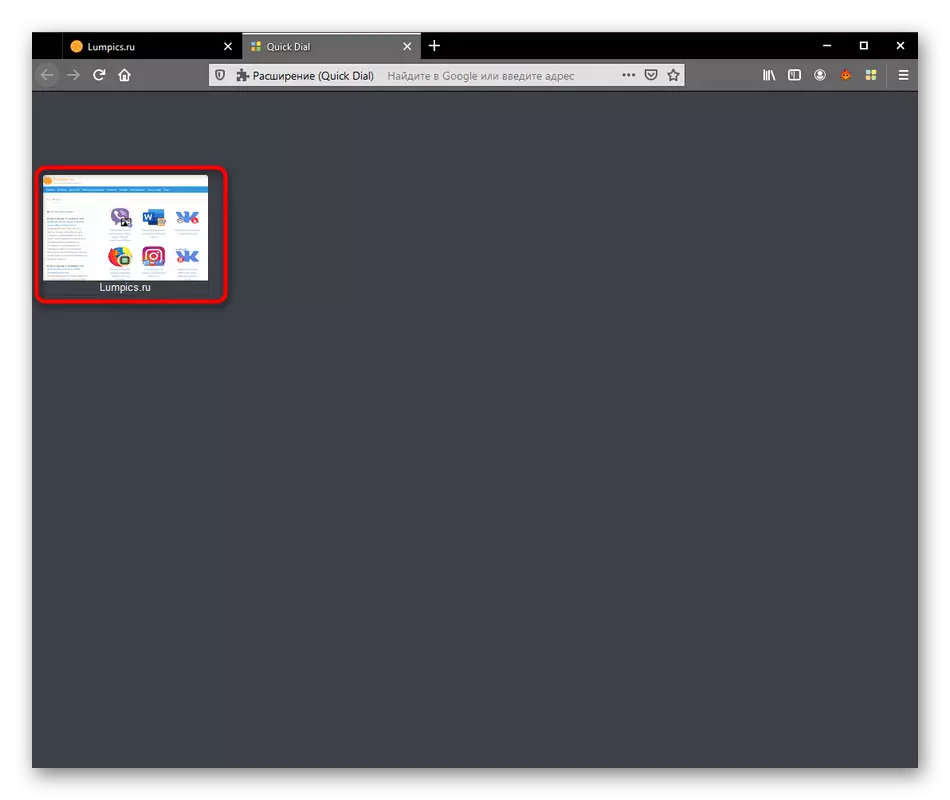
ସେହିପରି, ମୂଖ୍ୟ ପ୍ୟାନେଲକୁ ଅନ୍ୟ ସମସ୍ତ ବୁକମାର୍କ ଯୋଡନ୍ତୁ। ଆମେ, ଅଳ୍ପ ପରେ ସେମାନଙ୍କୁ ପ୍ରତ୍ୟେକ ସମ୍ପାଦନ ବିଷୟରେ କଥାବାର୍ତ୍ତା ନାହିଁ ସମସ୍ତ ଫଳନକୁ ନିଷ୍ପାଦନ ପାଇଁ ଉପଲବ୍ଧ ଟାଇଲ୍ ସିଧାସଳଖ ସୃଷ୍ଟି ହୋଇଥାଏ ଯେତେବେଳେ ପ୍ରଦର୍ଶିତ ହୋଇଥାଏ ଯେହେତୁ କରିବ।
ପଦାଙ୍କ 3: ଫୋଲ୍ଡରଗୁଡିକ ସୃଷ୍ଟି
ପୂର୍ବ ଅବସ୍ଥାରେ, ଆପଣ ଦେଖିଲେ ଯେ ଆପଣଙ୍କୁ ଏକ କର୍ସର୍ ଯାଆନ୍ତୁ ସମୟରେ "ଫୋଲ୍ଡର୍" ଦୃଶ୍ୟମାନ ନାମିତ ଏକ ଦ୍ଵିତୀୟ ବିକଳ୍ପ "ଯୋଡନ୍ତୁ"। ଦ୍ରୁତ ଡାଏଲ ରେ ଡିରେକ୍ଟୋରୀଗୁଡିକ ଆପଣ thematic ଗୋଷ୍ଠୀ ସୃଷ୍ଟି, ସ୍ଥାନିତ ସେଠାରେ କିଛି ବୁକମାର୍କସ୍ ଅନୁମତି। ଅତିରିକ୍ତ ଭାବରେ, କିଛି ହସ୍ତକ୍ଷେପ ଯୋଡିବାକୁ ଏବଂ ଅନ୍ୟ ଫୋଲ୍ଡର୍, ଯାହା ଏହାକୁ ବିଚାରଶୀଳତା ତଳେ ପ୍ରୋଗ୍ରାମ୍ ମାଧ୍ୟମରେ ବୁକମାର୍କସ୍ ଏକ unlimited ସଂଖ୍ଯା ନିେୟାଜିତ ସମ୍ଭବ କରିଥାଏ ଭିତରେ Unlimited ଫୋଲ୍ଡରଗୁଡିକ। ଡିରେକ୍ଟୋରୀର ସୃଷ୍ଟି ପାଇଁ ଭାବେ, ଏହା ଦୁଇ କ୍ଲିକ୍ଗୁଡିକ ରେ ଆକ୍ଷରିକ ତିଆରି ହୋଇଛି:
- ପ୍ରସଙ୍ଗ ତାଲିକା କଲ୍ ଏବଂ "Add" ରୁ "ଯୋଡନ୍ତୁ"।
- ଏହା ଏକ ସ୍ବଚ୍ଛାଚାରୀ thematic ନାମ ଉଲ୍ଲେଖ ଏବଂ ଏହା ସହିତ ନିଶ୍ଚିତ କରନ୍ତୁ।
- ଯାହା ପରେ ଫୋଲ୍ଡର ଏକ ମାନକ ଆଇକନ୍ ନ୍ୟସ୍ତ ହେବ ଏବଂ ଏହା ସମସ୍ତ ପୂର୍ବରୁ ସୃଷ୍ଟି ଆଇଟମ୍ ଡାହାଣ କୁ ପ୍ରଦର୍ଶିତ କରାଯିବ।
- ଆପଣ ଫୋଲ୍ଡର୍ କୁ ଯିବେ, ଆପଣ ସେଠାରେ ବୁକମାର୍କ କିମ୍ବା ଅଧିକ ଡିରେକ୍ଟୋରୀରେ ସମାନ ନିୟମ ଉପରେ, ସୃଷ୍ଟି କରିପାରିବେ ଏହା ପୂର୍ବରୁ ପୂର୍ବ ପ୍ରଦର୍ଶିତ ହୋଇଛି ପରି।
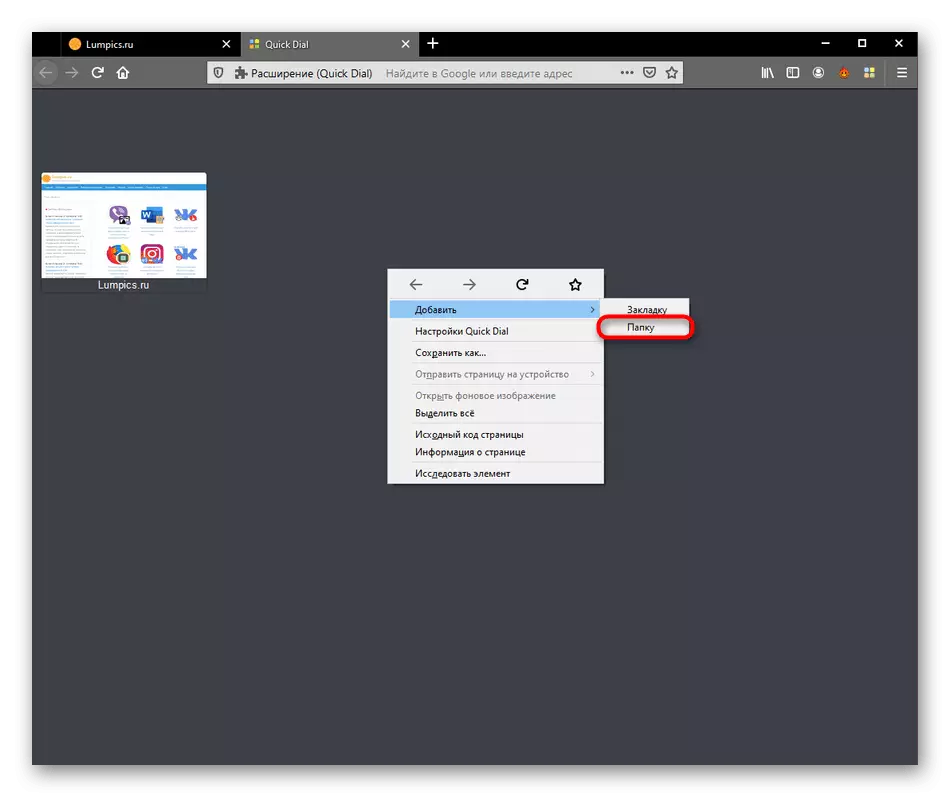
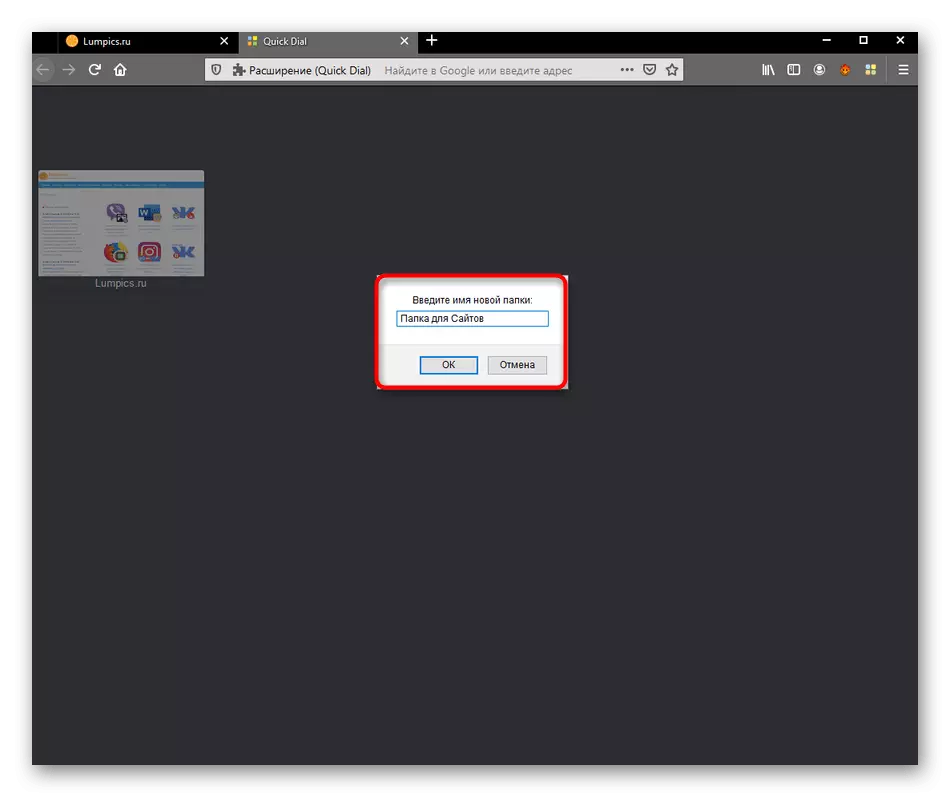
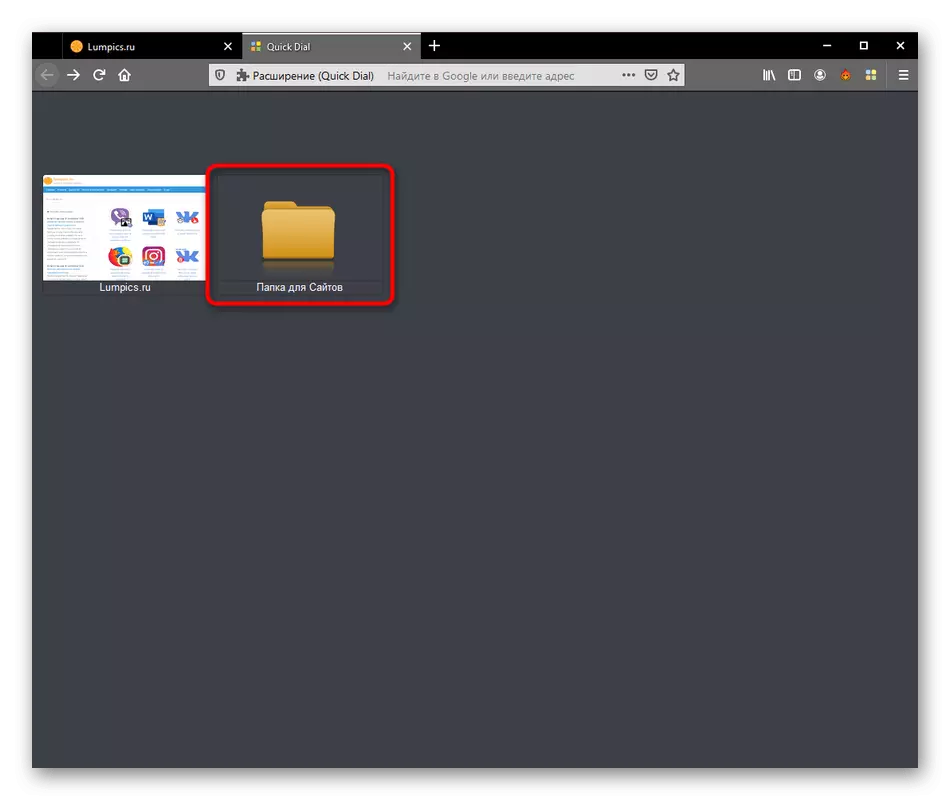
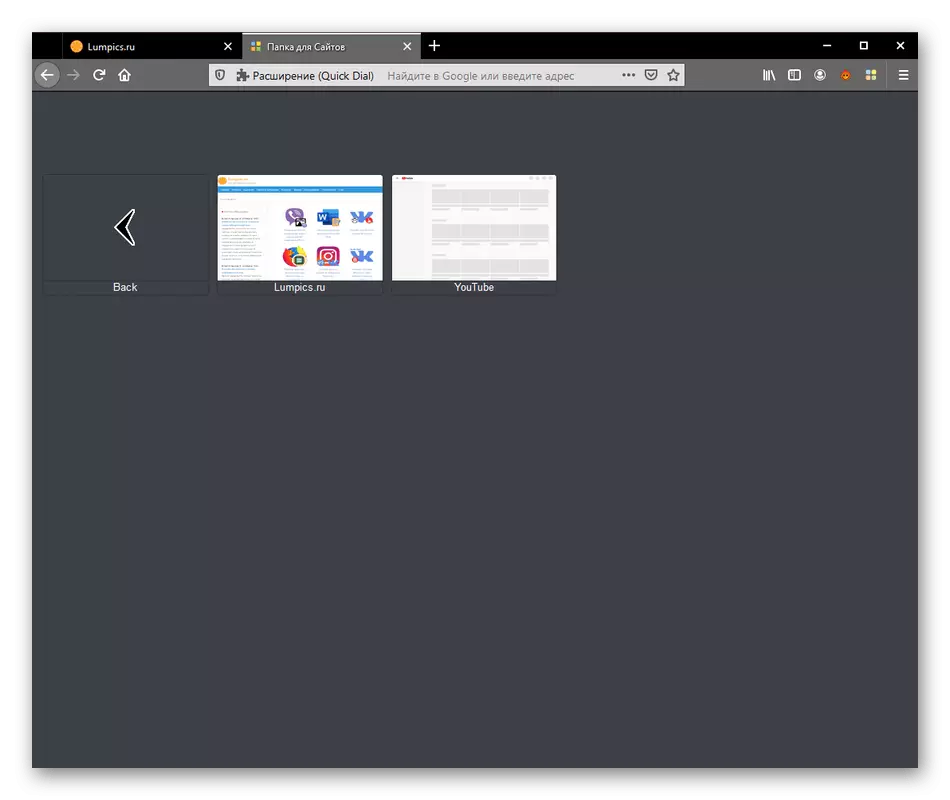
ବିକଳ୍ପ ଆପଣ ଫୋଲ୍ଡର୍ ଏବଂ ଏହାର ନାମ ଦେଖଣାକୁ ସମ୍ପାଦନ କରିବାକୁ ଅନୁମତି ଅଛି। ଆମେ ଏହି ପରବର୍ତ୍ତୀ ପଦକ୍ଷେପ ବିଷୟରେ ମଧ୍ୟ ଆଲୋଚନା କରିବି।
ପଦାଙ୍କ 4: ସମ୍ପାଦନ ବୁକମାର୍କ ଓ ଡିରେକ୍ଟୋରୀ
, ମାନାଙ୍କ ପଦ୍ଧତି ବୁକମର୍କଗୁଡିକ ଏବଂ ଡିରେକ୍ଟୋରୀରେ ର ଦ୍ଵାରା ଯୋଡାଗଲା ସ୍କ୍ରିନସେଭରଗୁଡିକ ପରିବର୍ତ୍ତେ ଯେହେତୁ ସର୍ବଦା ଏକ ଉପଯୁକ୍ତ ପ୍ରଦର୍ଶନ ନାହିଁ, ପୃଷ୍ଠାର ପୂର୍ବାବଲୋକନ ପ୍ରଦର୍ଶିତ କିମ୍ବା ନିୟମିତ ଡିରେକ୍ଟୋରୀରେ ଆଇକନ୍। ଡେଭଲପରଗଣ ଯଦି ଆପଣ ହସ୍ତକୃତ ହସ୍ତକୃତ ଅପ୍ଟିମାଲ୍ ଦୃଶ୍ୟଲବ୍ଧ ମେଳାଇବା ପାଇଁ ଅନୁମତି।
- ଉପଯୁକ୍ତ ଟାଇଲ୍ ଚୟନ କରନ୍ତୁ ଏବଂ ଡାହାଣ-କ୍ଲିକ୍ ଏହା ଉପରେ କ୍ଲିକ କରନ୍ତୁ। ଧାଡି ଅନୁମତି କିମ୍ବା କପି ଏହାର ବିଷୟବସ୍ତୁ ଆପଣ ଏକ ପୃଷ୍ଠା ଖୋଲିବା ଏକ ସମଗ୍ର ତାଲିକା ଅଛି, କିନ୍ତୁ ଆମେ ଆଇଟମ୍ "ଗୁଣଧର୍ମ" ଆବଶ୍ୟକ।
- ଏଠାରେ ଆପଣ ଟାଇଲ୍, ସମ୍ପାଦନ ନାମ ଲିଙ୍କ, ପ୍ରତିଛବିର ସ୍ଥିତି ପରିବର୍ତ୍ତନ କରିପାରିବେ ସେଟ୍ କିମ୍ବା ସ୍ଥାନୀୟ ସଂରକ୍ଷଣ ରୁ "ଏକ୍ସପ୍ଲୋରର" ମାଧ୍ୟମରେ ଏହା ଚୟନ କରି ଆପଣଙ୍କ ଛବି ଡାଉନଲୋଡ୍।
- ସମସ୍ତ ପରିବର୍ତ୍ତନଗୁଡିକୁ ପ୍ରସ୍ତୁତ ପରେ, କେବଳ "Apply" ରେ କ୍ଲିକ୍ କରି ସେମାନଙ୍କୁ ପ୍ରୟୋଗ।
- ଆପଣ ଦେଖିବାକୁ କରିଛନ୍ତି କିପରି ବୁକମାର୍କ ପ୍ରତିଛବି ପରିବର୍ତ୍ତିତ କରାଯାଇଛି। ଆପଣ PNG ଫର୍ମାଟରେ ପୃଷ୍ଠେଦଶ ପୃଷ୍ଠପଟ ବିନା ଛବି ବ୍ୟବହାର ତେବେ, ଏହା ପରେ ଏଠାରେ ପ୍ରଦର୍ଶିତ ହେବ ନାହିଁ ଏକ ଭଲ ପ୍ରଭାବ ଦେବ ଯାହା।
- ପ୍ରାୟ ସମାନ ସମ୍ପାଦନା ଏକ ଡିରେକ୍ଟୋରୀ ସହିତ ଚାଲିଥାଏ। ଆପଣ ନାମ ପରିବର୍ତ୍ତନ କରନ୍ତୁ କିମ୍ବା ଆପଣଙ୍କ ବିଚାରରେ ଚିତ୍ର ସେଟ୍ କରିପାରିବେ।
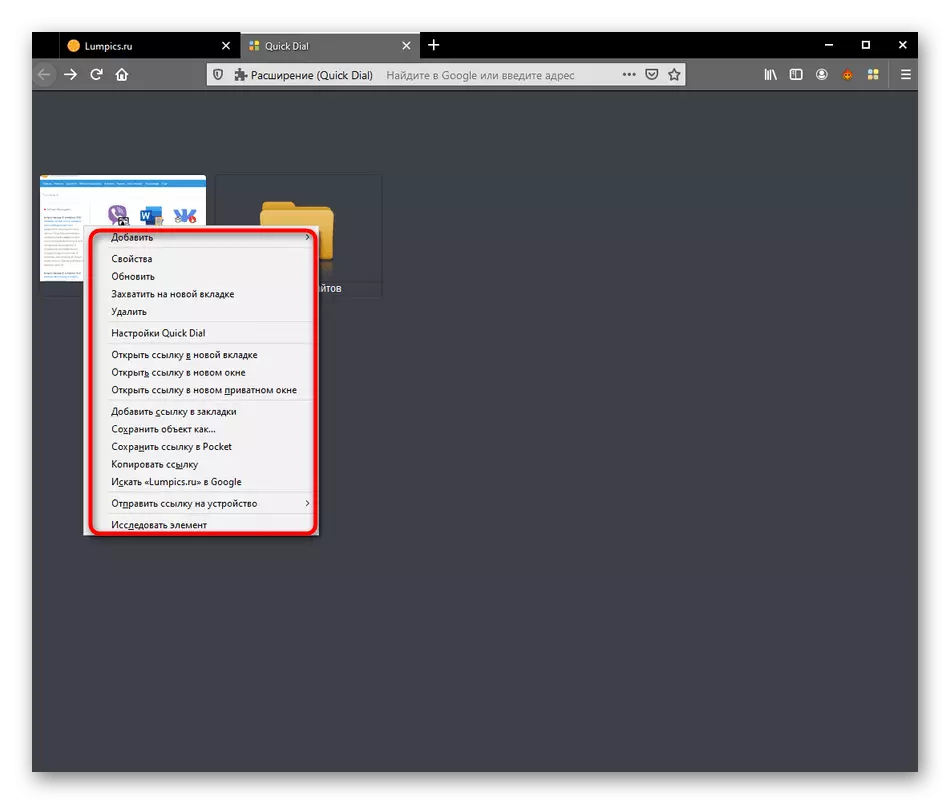
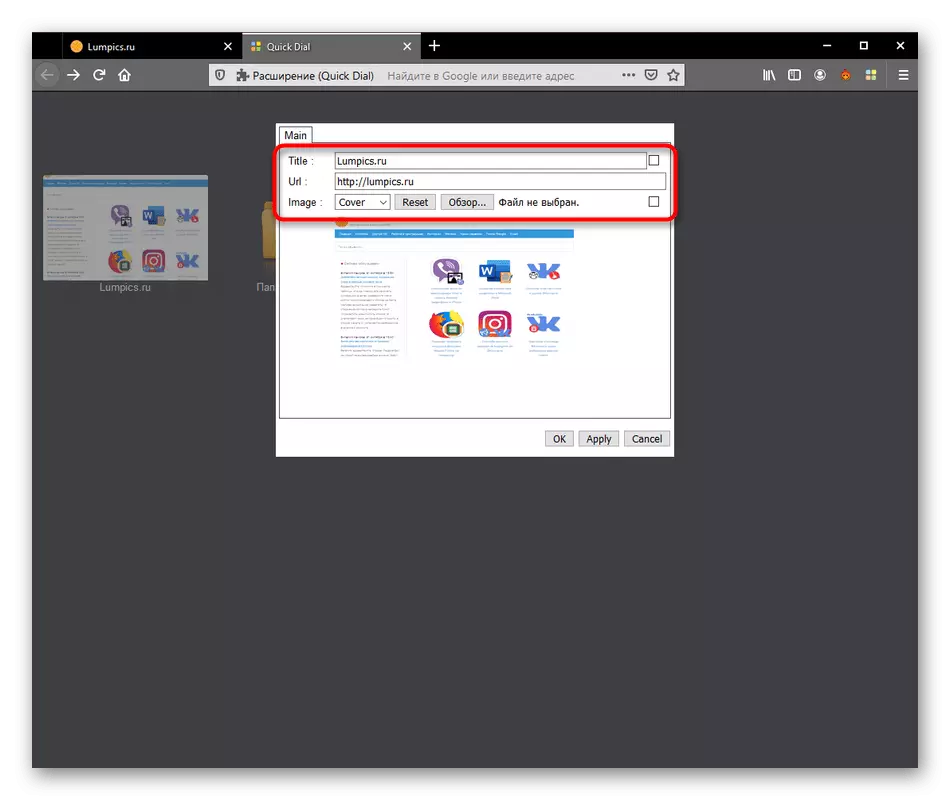
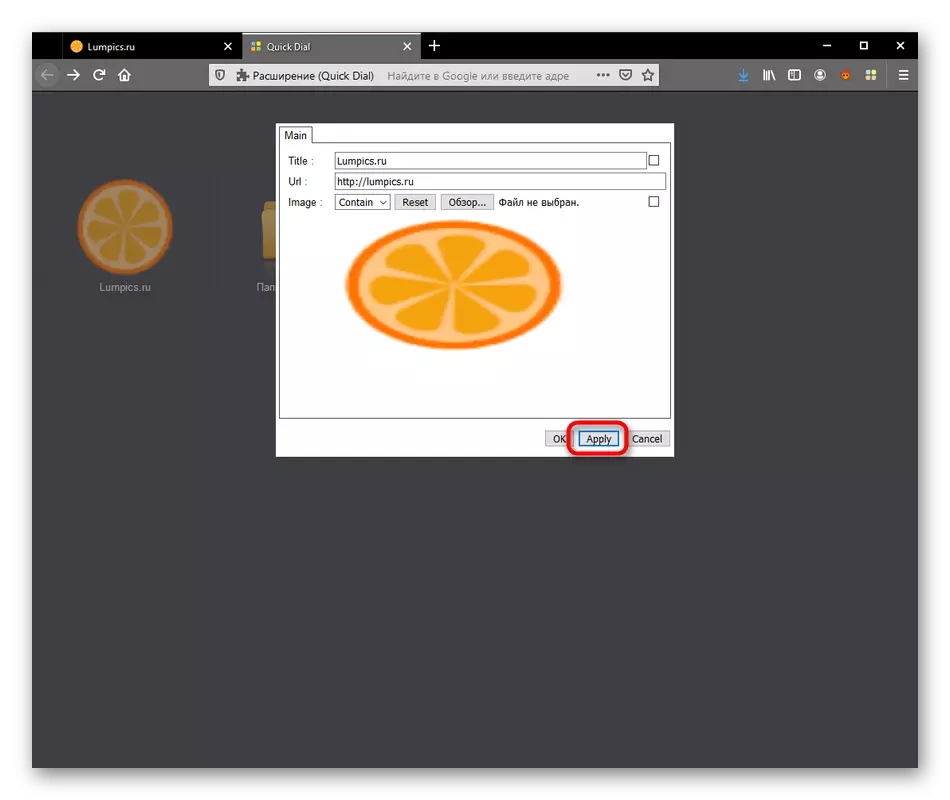
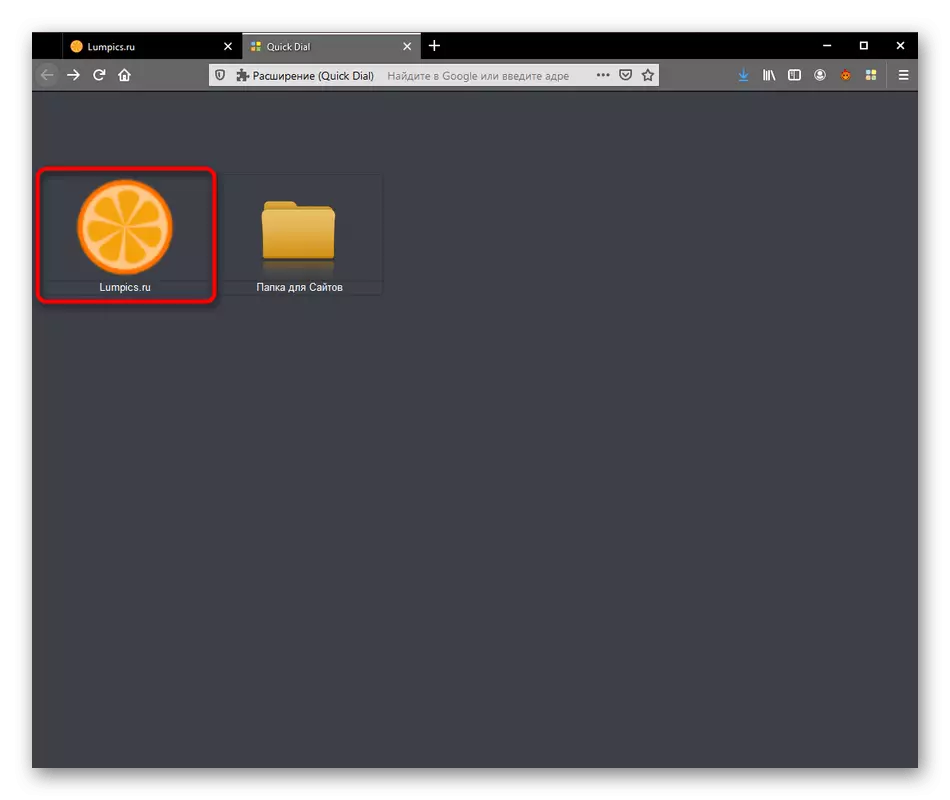
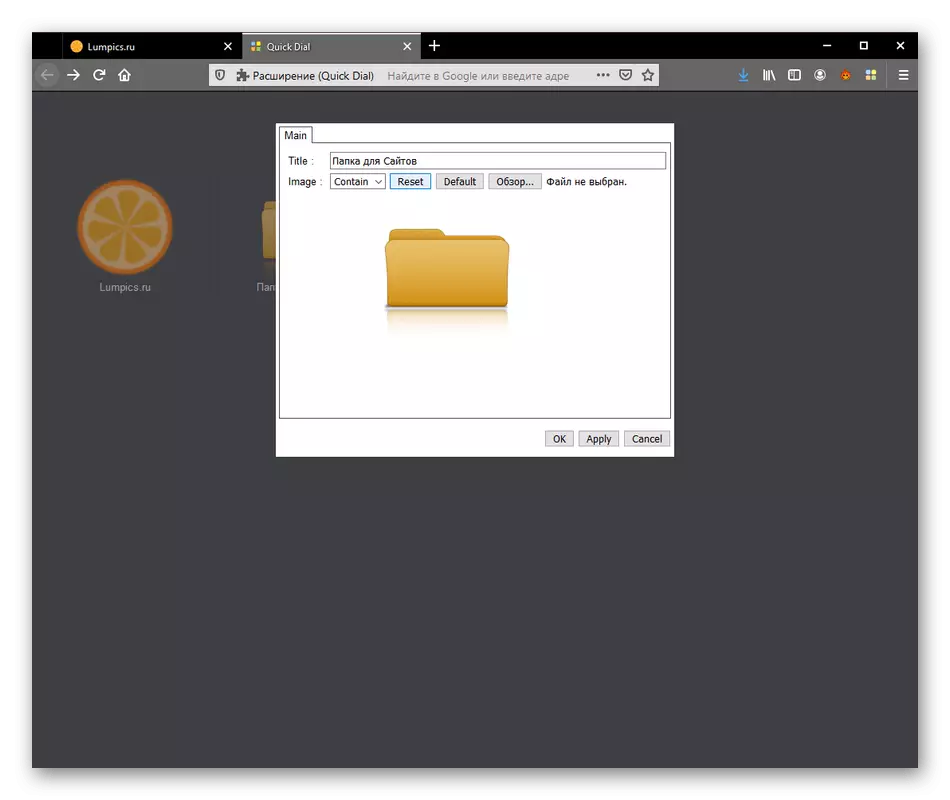
ଏହି ସବୁ ବିନ୍ୟାସ ପଏଣ୍ଟ ବ୍ୟକ୍ତିଗତ ସେଟିଂସମୂହ ବୁକମର୍କଗୁଡିକ ଏବଂ ଡିରେକ୍ଟୋରୀର କୁ ବଣ୍ର୍ଣନା କରିବା ଯାହା ଥିଲା। ଅନ୍ୟ ସମସ୍ତ ପାରାମିଟର କେବଳ ସାଧାରଣ ସେଟିଂସମୂହ ବିସ୍ତୃତକରଣ ନିଜେ, ଆମେ ପରବର୍ତ୍ତୀ ପଦକ୍ଷେପ ରେ ସବିଶେଷ ରେ ବିଷୟରେ କଥାବାର୍ତ୍ତା କରିବ ଯାହା ର ଲାଗୁ।
ପଦାଙ୍କ 5: ଅନୁଲଗ୍ନ ସେଟଅପ୍
ଦ୍ରୁତ ଡାଏଲ ବିଶାଳ ଉପଯୋଗୀ ବିକଳ୍ପ ଏକ ପରିମାଣର ମଧ୍ୟ ନାହିଁ, କିନ୍ତୁ ଅବସ୍ଥିତ ମୌଳିକ ଆପଣ ଉପଯୁକ୍ତ ପୃଷ୍ଠଭୂମି, ଆଖ୍ୟାଗୁଡିକ ଆକାର ଏବଂ ଅବସ୍ଥାନ, ସେହି ପରି ଅକ୍ଷରରୂପ ପ୍ରଦର୍ଶନ ସ୍ଥାପନ କରି ଇଣ୍ଟରଫେସ୍ ପରିବର୍ତ୍ତନ ଅନୁମତି କରିବ। ଏହି ସମସ୍ତ ଏକ ପୃଥକ ତାଲିକା ଦ୍ବାରା କରାଯାଇଛି।
- ଯେ ଦୃଶ୍ୟମାନ, "ଶୀଘ୍ର ଡାଏଲ" ଚୟନ PCM ଟାଇଲଗୁଡିକ ଯେକୌଣସି ଏବଂ ପ୍ରସଙ୍ଗ ମେନୁରେ କ୍ଲିକ୍ କରନ୍ତୁ।
- ତିନି ଟ୍ୟାବଗୁଡିକ ସହିତ ଏକ ୱିଣ୍ଡୋ ଖୋଲିବ। ପ୍ରଥମ ଆପଣ ପ୍ରତିଛବି, ଆପଣଙ୍କର ଛବି ଡାଉନଲୋଡ କିମ୍ବା ଏକ କଠିନ ରଙ୍ଗ ଚୟନ ଏକ ପୃଷ୍ଠପଟ ଭାବରେ କରିବା କରିବ ସେଟ୍ କରିପାରିବେ। ବ୍ୟକ୍ତିଗତ ପ୍ରତିଛବି ବ୍ଯବହାର କରିବା ସମୟରେ, centering ବିନ୍ୟାସ ଭୁଲନ୍ତୁ ନାହିଁ।
- MeSH ଏବଂ ବୁକମାର୍କ ଦ୍ୱିତୀୟ ଟ୍ୟାବ୍ ଉପରେ ବିନ୍ୟାସିତ ହୋଇଥାଏ। ଆଖ୍ୟାଗୁଡିକ ଖୋଲିବା, ଉଦାହରଣ ପାଇଁ, ସମାନ କିମ୍ବା ନୂତନ ଟ୍ୟାବ୍, ସେହି ପରି ଭାବରେ ମାନକ ତୀର ଆଇକନ୍ ଏବଂ ଡିରେକ୍ଟୋରୀରେ ର ନିୟମ ସଂସ୍ଥାପନ।
- ଶେଷ ବିଭାଗ "କକ୍ଷଗୁଡିକ" ଫଣ୍ଟଗୁଡିକ ର ସଂଶୋଧନ କରିବା ପାଇଁ ଦାୟୀ ଅଟେ। ଏଠାରେ ଆପଣ inscriptions ର ପ୍ରତ୍ୟେକ ପ୍ରକାର ପାଇଁ ଉପଯୁକ୍ତ ଆକାର ଏବଂ ରଙ୍ଗ ବିତରଣ କରିପାରିବେ। ପୃଥକ ରେଖାଗୁଡିକରେ, ସମସ୍ତ ସେମାନଙ୍କୁ ର ହାଇଲାଇଟ୍ ଏହାକୁ ଏହା ସହିତ ବ୍ଯବହାର କରିବା ସମ୍ଭବ ହେବ ତେଣୁ କରୁଛନ୍ତି।
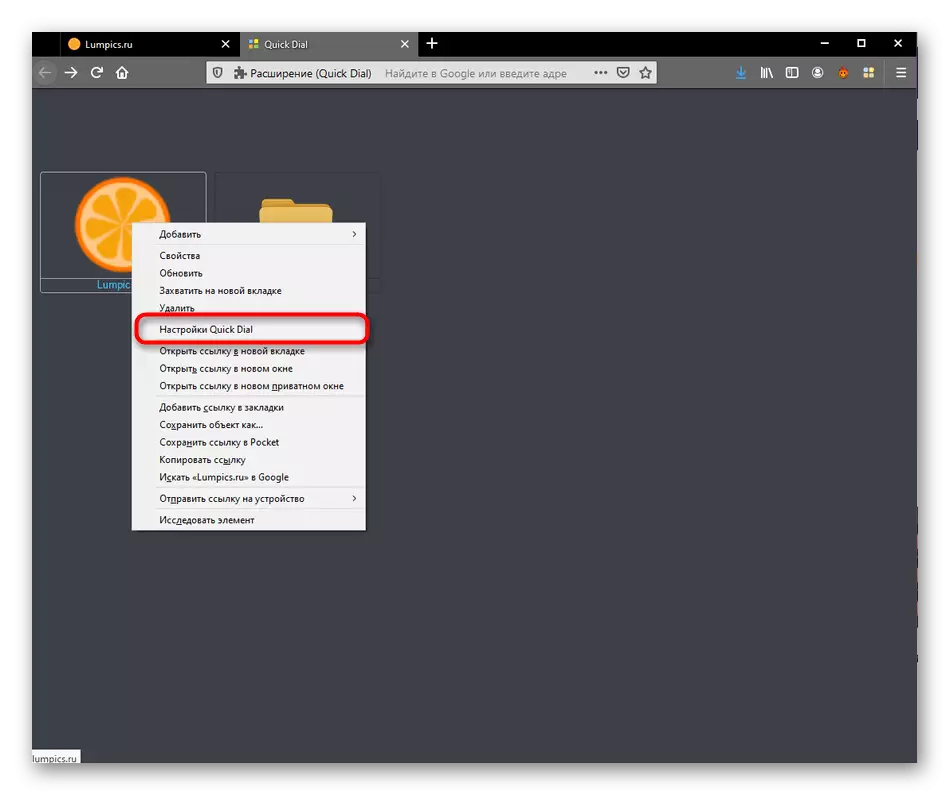
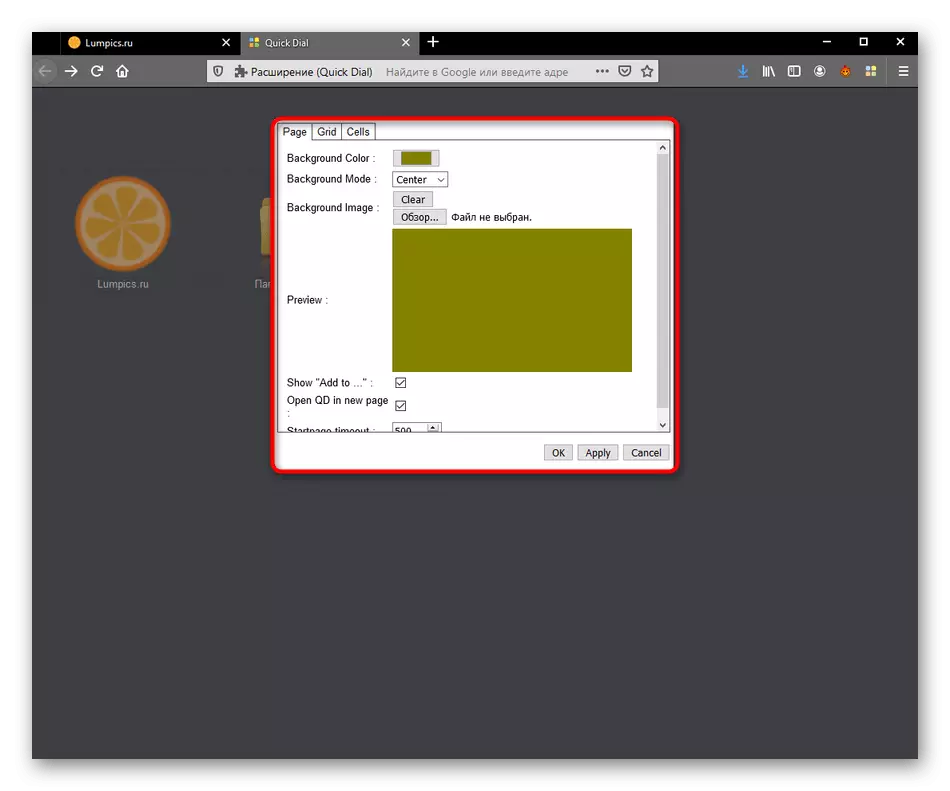
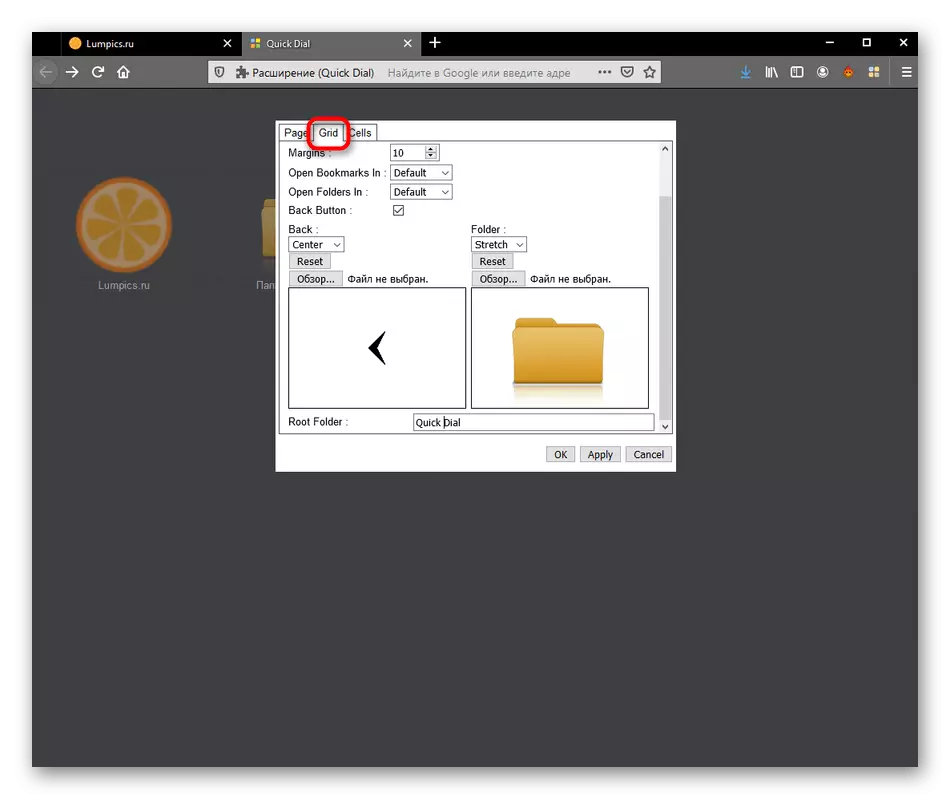
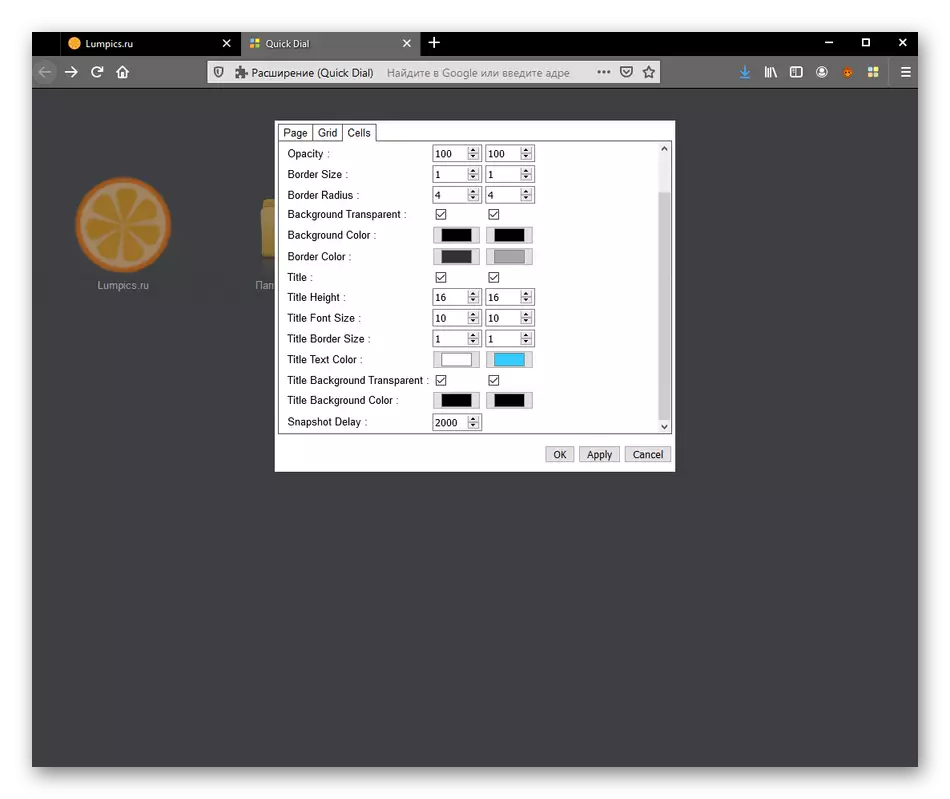
ପରିବର୍ତ୍ତନ କରିବା ପରେ, "Apply" ରେ କ୍ଲିକ୍ କରି ସେମାନଙ୍କୁ ସମସ୍ତ ପ୍ରୟୋଗ ଭୁଲନ୍ତୁ ନାହିଁ, ଅନ୍ୟଥା ସମଗ୍ର ବିନ୍ୟାସ ହେବ ଜଣେ ଆପଣ ମେନ୍ୟୁକୁ ଯାଆନ୍ତୁ ଯେତେବେଳେ ସେହି ଥିଲା କୁ ପୁନଃସେଟ୍।
ପଦାଙ୍କ 6: କାର୍ଯ୍ଯ ଅନୁମତି ବ୍ୟକ୍ତିଗତ ଧାରାରେ
ଆଜିର ପ୍ରବନ୍ଧ ର ଶେଷ ପଦକ୍ଷେପ ଭାବରେ, ଆମେ ଶୀଘ୍ର ଡାଏଲ ସଞ୍ଚାଳନ ବ୍ୟକ୍ତିଗତ ୱିଣ୍ଡୋ ର ସକ୍ରିୟକରଣ ବିଷୟରେ କହିବାକୁ ଚାହୁଁ। ବର୍ତ୍ତମାନ ବହୁତ ଉପଯୋଗକର୍ତ୍ତାଗଣ ଏହି ନିର୍ଦ୍ଦିଷ୍ଟ ଧାରା, ବ୍ୟବହାର ତେଣୁ ଆପ୍ଲିକେସନ୍ର ସଠିକ ଭାବରେ କାର୍ଯ୍ୟ ଜରୁରୀ।
- ଆବଶ୍ୟକ ପାରାମିଟର ବିନ୍ୟାସ କରିବା ପାଇଁ, ବ୍ରାଉଜର ମେନ୍ୟୁ ମାଧ୍ୟମରେ "Add-ରେ" ବିଭାଗକୁ ଯାଆନ୍ତୁ।
- ସଂସ୍ଥାପିତ ର ତାଲିକାରେ ଏଡ଼-ଅନଗୁଡ଼ିକ, ଶୀଘ୍ର ଡାଏଲ୍ ଉପଯୁକ୍ତ ଟାଇଲ୍ ଉପରେ କ୍ଲିକ୍ କରି ଚୟନ।
- "ଅନୁମତି" ରାଜ୍ୟକୁ "ବ୍ୟକ୍ତିଗତ ୱିଣ୍ଡୋ Running" ନିକଟରେ ଚିହ୍ନଟକଟି ସଂସ୍ଥାପନ।
- ଯାହା ପରେ, ସମସ୍ତ ସମଷ୍ଟିଗୁଡିକ ତାଲିକାକୁ ଯାଆନ୍ତୁ। ଏଠାରେ ଆପଣ ଡାହାଣକୁ ଗୋପନୀୟ ଚିତ୍ରସଂକେତ ଦେଖିପାରିବେ। ଏହି ଅର୍ଥ ଯେ ଶୀଘ୍ର ଡାଏଲ ଏହି ଧାରାରେ ବର୍ତ୍ତମାନ କାର୍ଯ୍ୟ କରିବ।
- ନିଶ୍ଚିତ କରନ୍ତୁ ଯେ କରିବା ବ୍ୟକ୍ତିଗତ ୱିଣ୍ଡୋ ଚଲାନ୍ତୁ।
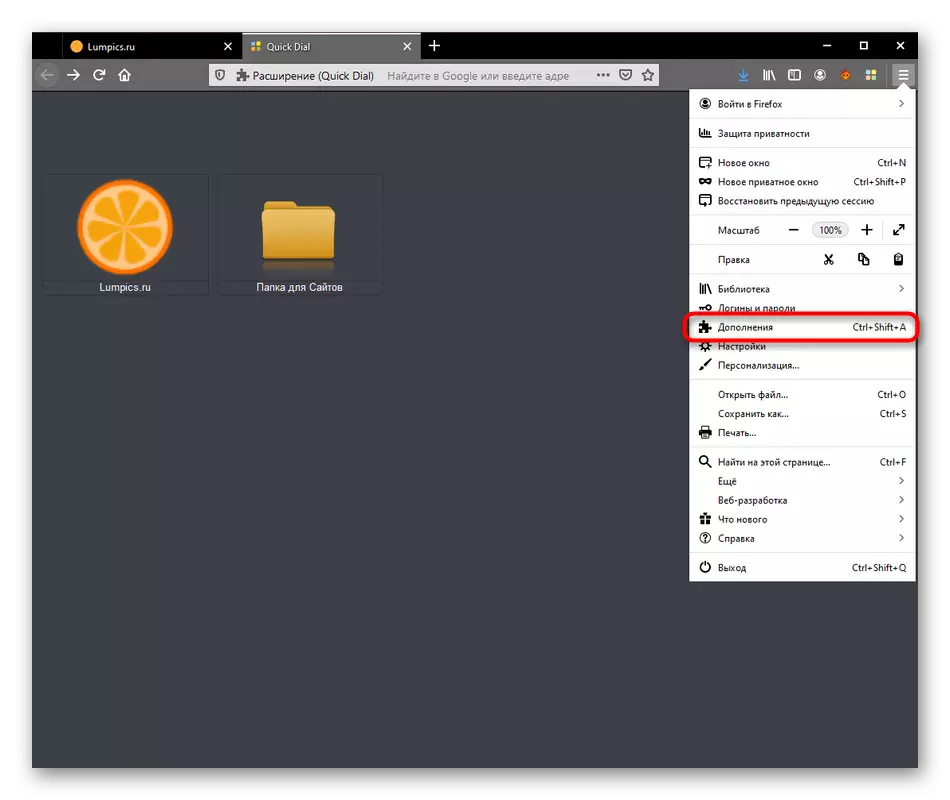
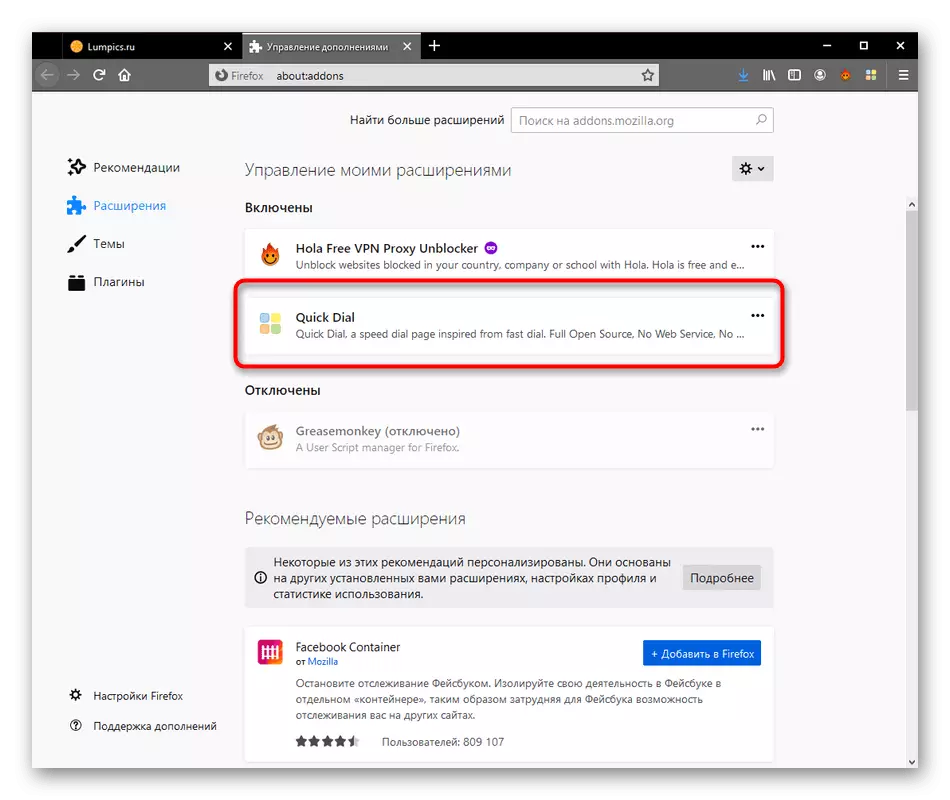
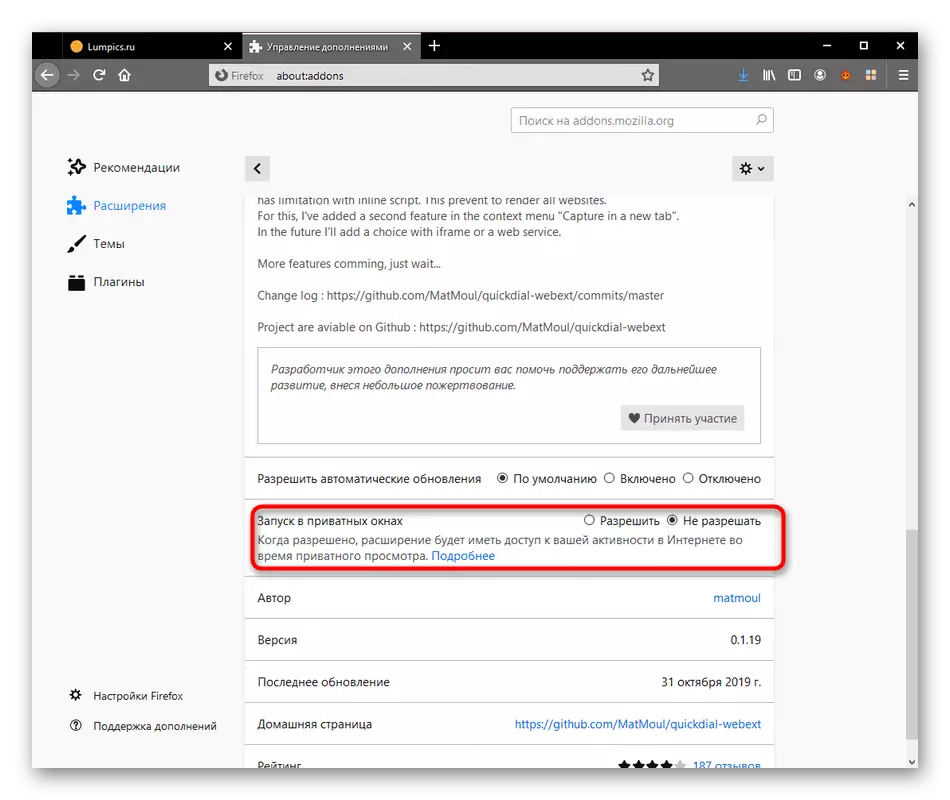
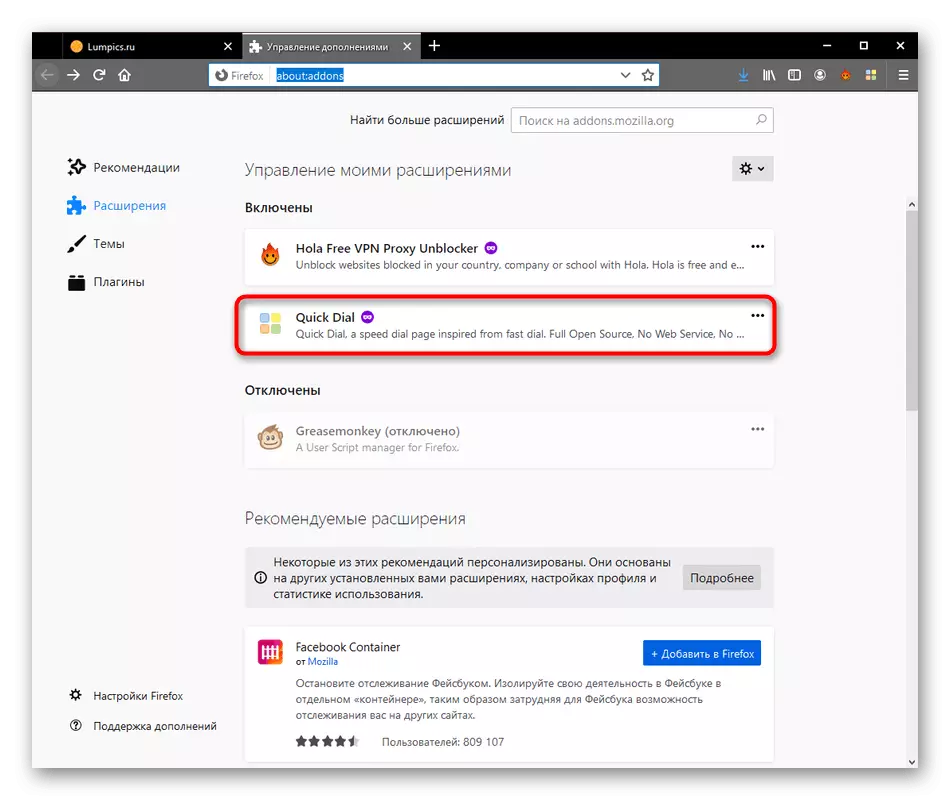
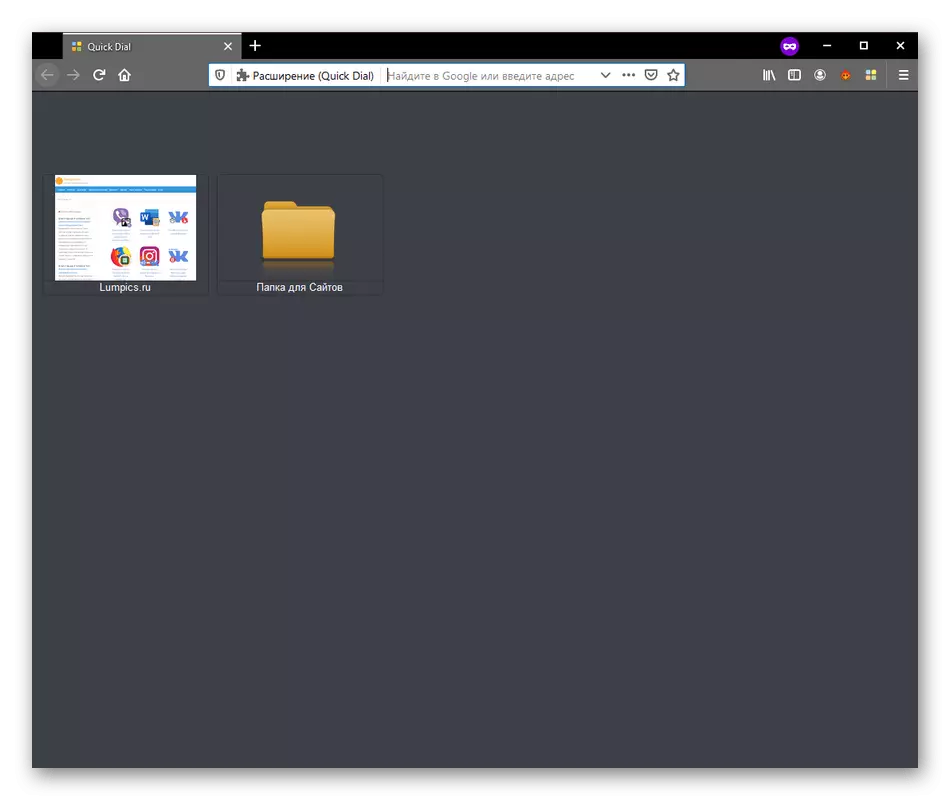
ଆପଣ Mozilla Firefox ରେ Quick ଡାଏଲ ସହିତ କରିଅଛ। ଦେଖାଯାଇଥିବା ନିର୍ଦ୍ଦେଶନାମା ର ଆଧାରରେ, ଆପଣ conclusions ଅଙ୍କନ କରିପାରିବେ, ଏହା ମୂଲ୍ଯ ଲୋଡ୍ ଏହି ବିସ୍ତ୍ରୁତ ହେଉଛି କି ଏବଂ ତାହା ଏକ ongoing ଭିତ୍ତିରେ ବ୍ୟବହାର କରନ୍ତୁ। ତାହା ତାହା ମୂଲ୍ଯ ନୁହେଁ ନିଷ୍ପତ୍ତି ନେଇ, ଆମେ ଆମର ଅନ୍ୟ ପତ୍ରିକାରେ analogues ଅଧିକ ସହିତ ନିଜକୁ familiarizing ପରାମର୍ଶ।
ଅଧିକ ପଢନ୍ତୁ: Mozilla Firefox ଭିଜ୍ୟୁଆଲ୍ ବୁକମାର୍କସ୍
